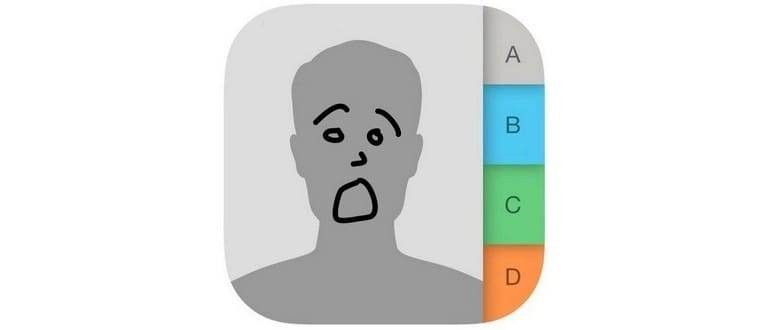Copriremo quattro modi per ripristinare la rubrica o un contatto individuale su iPhone. Leggi ciascuno di essi per comprenderne l’efficacia e determinare quale sia più probabile che funzioni per te.
Prima di tentare qualsiasi cosa, è una buona idea fare un backup manuale dei tuoi contatti esistenti. Puoi farlo con iTunes o iCloud, utilizzando l’interfaccia web di iCloud o l’app Contatti in macOS. Questo garantisce che, nel caso in cui tu faccia qualcosa di sbagliato, avrai un backup dei tuoi contatti a cui tornare.
1: Ripristina il contatto eliminato dai contatti in iCloud o macOS
Sebbene i Contatti si sincronizzino con iCloud, gli utenti Mac possono sfruttare la latenza di sincronizzazione a proprio vantaggio e spesso recuperare i contatti eliminati accedendo all’applicazione Contatti (o Rubrica Indirizzi). Questo metodo funziona anche con l’interfaccia web di iCloud ed è particolarmente efficace per i contatti recentemente eliminati o per dispositivi offline:
- Disattiva la connessione a Internet abbassando il menu Wi-Fi e disattivando il Wi-Fi.
- Avvia l’app Contatti (o Rubrica) in macOS o Contatti da iCloud.com sul web e utilizza la funzione di ricerca per individuare il contatto in questione.
- Apri il contatto e dal menu File, scegli «Esporta» e poi «Esporta Vcard» per salvare i contatti come file .vcf – questo servirà da backup nel caso in cui il prossimo passo non funzioni.
- Con il contatto ancora selezionato, fai clic sulla freccia del pulsante di condivisione e seleziona «Scheda email» per avviare l’app di posta predefinita con la vCard dei contatti allegata.
- Riattiva il Wi-Fi per inviare l’email contenente la scheda del contatto.
- Vai su iPhone, apri l’email e scegli l’allegato, selezionando «Crea nuovo contatto».
Disattivare rapidamente il Wi-Fi è fondamentale per impedire ai Contatti di sincronizzare le modifiche con l’iPhone. Se eseguito abbastanza velocemente, scoprirai che il contatto cancellato dal tuo iPhone è ancora disponibile su iCloud.com o nell’app Contatti in macOS.
2: Recupero dei contatti eliminati mediante la risincronizzazione di iCloud
Questo metodo consiste nel resincronizzare il tuo elenco contatti esistente con ciò che è memorizzato in iCloud. Non sempre funziona per recuperare i contatti rimossi, ma vale la pena provare se il trucco precedente non ha avuto successo:
- Apri Impostazioni e vai su «iCloud».
- Disattiva i contatti su OFF.
- Scegli «Mantieni sul mio iPhone» quando ti viene chiesto cosa fare con i contatti precedentemente sincronizzati.
- Riattiva i contatti su ON.
- Scegli «Unisci» per unire i contatti esistenti con quelli archiviati in iCloud.
- Torna all’app Contatti (o Telefono) e controlla se i contatti eliminati sono tornati.
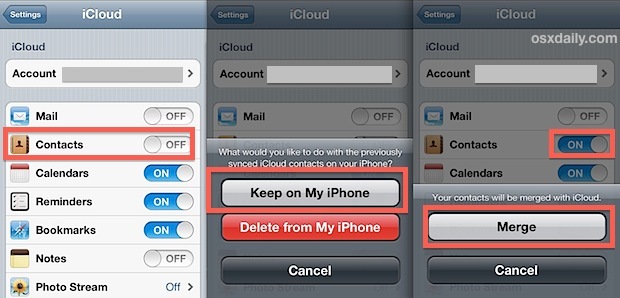
Quando questo metodo funziona, è estremamente semplice e relativamente veloce, ma non c’è alcuna garanzia.
3: Ripristina tutto da un backup di iTunes
Se sincronizzi regolarmente il tuo iPhone con un computer, puoi ripristinare l’iPhone da un backup all’interno di iTunes e recuperare i contatti eliminati in questo modo. Questo metodo recupera i contatti, ma richiede che tu abbia sincronizzato e eseguito il backup del dispositivo prima che si verificasse la cancellazione:
- Collega l’iPhone a un computer su cui è stato eseguito il backup.
- Avvia iTunes e scegli «Ripristina da backup».
- Seleziona il backup più recente prima dell’eliminazione dei contatti e ripristinalo.
Il ripristino può richiedere un po’ di tempo, quindi abbi pazienza. Al termine, l’iPhone si riavvierà e riavrai i tuoi contatti.
4: Recupera il contatto da qualcun altro
Se si tratta di un singolo contatto, chiedi a un amico, un familiare o un collega se hanno le informazioni di contatto e fagliele semplicemente condividere. Sarà molto più facile e veloce rispetto a qualsiasi altro metodo di recupero. Ovviamente, questa non sarà un’opzione se nessun altro ha le informazioni del destinatario, rendendo questa forse l’opzione meno applicabile universalmente.
Perdere contatti importanti è un grosso problema e, sebbene sia un problema risolvibile, sottolinea l’importanza di effettuare backup regolari, sia localmente su un computer sia su iCloud. Quindi, ricorda di eseguire regolarmente il backup e non lasciare che accada di nuovo!
Una breve nota a margine: ci sono un milione di app di terze parti che approfittano dei disperati, promettendo di recuperare i contatti cancellati. Queste app di solito fanno pagare prezzi elevati e non offrono alcuna garanzia. Evitale, la maggior parte non è più efficace dei metodi manuali descritti qui.
Nuovi metodi di recupero nel 2024
Con l’avanzare della tecnologia, nel 2024 sono emersi nuovi strumenti e tecniche per il recupero dei contatti. Alcune app di recupero dati hanno migliorato le loro capacità, offrendo interfacce più intuitive e risultati più rapidi. È sempre consigliabile fare una ricerca su app recenti e recensioni per trovare quella più adeguata.
Inoltre, con l’introduzione di nuove funzionalità in iOS, gli utenti possono ora avere opzioni avanzate di backup e ripristino direttamente all’interno delle impostazioni di sistema. Controlla sempre le ultime novità di iOS per sfruttare al meglio le potenzialità del tuo dispositivo.
Infine, ricorda che un backup regolare non solo ti protegge dalla perdita di contatti, ma preserva anche foto, messaggi e altri dati preziosi. Non trascurare questa prassi fondamentale per la sicurezza dei tuoi dati!